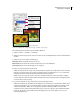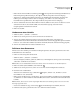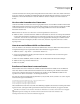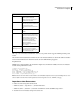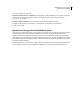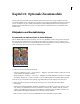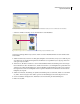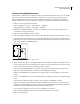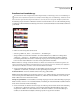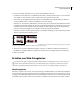Operation Manual
721
VERWENDEN VON PHOTOSHOP CS4
Optionale Zusatzmodule
Erstellen eines Kontaktabzugs
Verwenden Sie das Adobe-Ausgabemodul (Adobe Output Module) in Adobe Bridge, um bessere Kontaktabzüge zu
erstellen. Weitere Informationen finden Sie in der Hilfe zu Adobe Bridge unter „Kontaktabzüge“. Installieren Sie das
hier beschriebene optionale Photoshop-Zusatzmodul nur, wenn dies für einen vorliegenden Workflow erforderlich ist.
Kontaktabzüge zeigen eine Reihe von Miniaturen auf einer Seite und erleichtern so die Vorschau und Katalogisierung
von Bildgruppen. Mit dem Befehl „Kontaktabzug II“ können Sie automatisch Miniaturen auf einem Blatt erstellen und
positionieren.
Kontaktabzug
1 Führen Sie einen der folgenden Schritte durch:
• (Photoshop) Wählen Sie „Datei“ > „Automatisieren“ > „Kontaktabzug II“.
• (Bridge) Wählen Sie einen Ordner mit Bildern oder einzelne Bilddateien aus. Wählen Sie im Bridge-Menü
„Werkzeuge“ > „Photoshop“ > „Kontaktabzug II“. Sofern Sie keine einzelnen Bilder auswählen, enthält der
Kontaktabzug all die Bilder, die derzeit in Adobe Bridge angezeigt werden. Im Dialogfeld „Kontaktabzug II“
können Sie einen anderen Bildordner oder andere derzeit geöffnete Bilder auswählen.
Hinweis: Wählen Sie in Bridge ein Bild durch Klicken aus. Halten Sie beim Klicken die Umschalttaste gedrückt, um
mehrere aufeinander folgende Bilder auszuwählen. Klicken Sie bei gedrückter Strg-Taste (Windows) bzw. Befehlstaste
(Mac OS) mit der Maustaste, um mehrere nicht benachbarte Bilder auszuwählen.
2 Geben Sie im Dialogfeld „Kontaktabzug II“ an, welche Bilder verwendet werden sollen, indem Sie im Bereich
„Quellbilder“ aus dem Menü „Verwenden“ eine der folgenden Optionen auswählen:
Geöffnete Dokumente Verwendet sämtliche derzeit in Photoshop geöffnete Bilder.
Ordner Ermöglicht das Klicken auf „Durchsuchen“ (Windows) oder „Wählen“ (Mac OS), um den Ordner anzugeben,
in dem sich die gewünschten Bilder befinden. Aktivieren Sie „Alle Unterordner einschließen“, wenn Sie auch die
Bilder in allen Unterordnern einbeziehen möchten.
In Bridge ausgewählte Bilder Verwendet Bilder, die in Bridge angezeigt werden. Es werden alle in Bridge angezeigten
Bilder verwendet, sofern Sie vor der Auswahl des Befehls „Kontaktabzug II“ nicht einzelne Bilder auswählen. Bilder in
Unterordnern werden dabei nicht berücksichtigt.
3 Geben Sie im Bereich „Dokument“ die Abmessungen, die Auflösung und den Farbmodus für den Kontaktabzug
an. Aktivieren Sie „Alle Ebenen reduzieren“, wenn auf dem Kontaktabzug alle Bilder inklusive Text in einer
einzigen Ebene enthalten sein sollen. Deaktivieren Sie „Alle Ebenen reduzieren“, um einen Kontaktabzug zu
erstellen, bei dem alle Bilder und Objektbeschreibungen jeweils eine eigene Ebene darstellen.